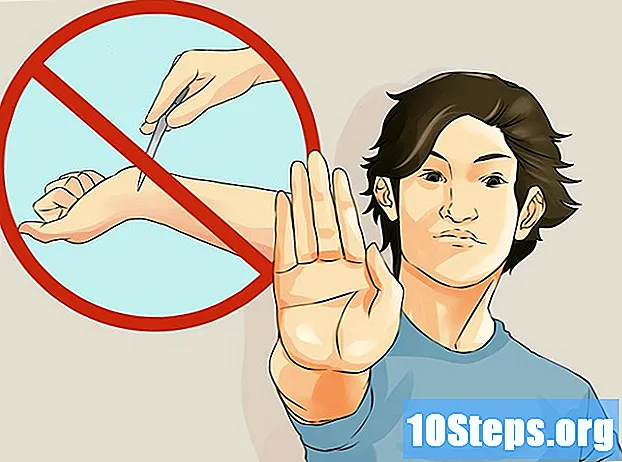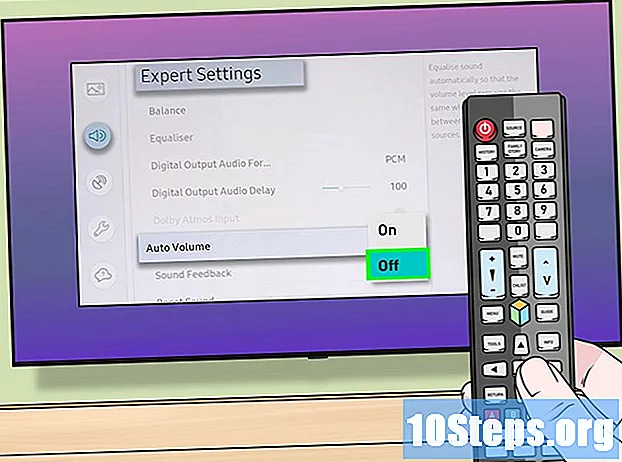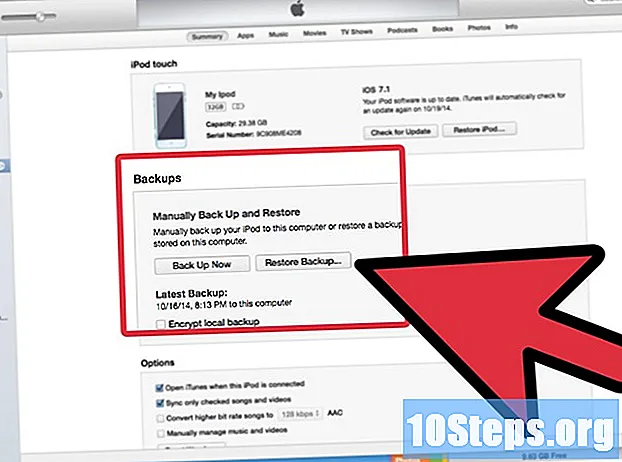
Innehåll
Är din iPod fast och kan du inte få den att fungera? Lyckligtvis för dig är det inte särskilt svårt att lösa detta problem, och det finns flera metoder du kan använda beroende på hur allvarlig din situation är. Att låsa upp din iPod kommer inte att lösa alla hårdvaruproblem, men det kommer att åtgärda eventuella fel eller brister som kan bromsa din enhet. Kolla in det första steget nedan för att ta reda på hur.
Steg
Metod 1 av 2: Återställ din iPod
iPod Touch och Nano 7 Generation
Tryck och håll ned strömbrytaren. Om din iPod Touch fungerar korrekt kommer Power Slider att visas efter några sekunder. Tryck på den för att stänga av din Ipod Touch. Tryck och håll in strömbrytaren när du stänger av den för att slå på den igen.

Återställ en låst iPod Touch. Om din iPod Touch inte svarar kan du utföra en hård återställning. Detta startar om din iPod och stänger alla program som körs.- Håll ned strömbrytaren och Hem-knappen i 10 sekunder. Apple-logotypen visas och enheten startas om.
6 iPod Nano och sjunde generationen

Lär dig hur du identifierar den sjätte generationen Nano. Den består helt och hållet av en enda skärm. Formen är kvadratisk, istället för den traditionella rektangeln.
Återställ den sjätte generationen Nano. Om 6: e generationens Nano inte svarar, kan du trycka in och hålla både strömbrytaren och knappen som sänker volymen under cirka 8 sekunder. Apple-logotypen ska visas om enheten startar om korrekt. Du kan behöva upprepa detta steg för att det ska fungera.
- Anslut Nano till en nätadapter eller dator om du inte kan återställa. När iPod laddas kan du försöka återställa igen.
iPod med klickhjul

Tryck på hållknappen upp och ner. Ett av de snabbaste och enklaste sätten att återställa en iPod som är låst med klickhjulet är att trycka på hållknappen uppåt och sedan nedåt för att slå på och stänga av den. För det mesta räcker det för att rätta till problemet.
Återställ en låst iPod. Om du trycker på omkopplaren uppåt och nedåt och enheten fortfarande är låst kan du utföra en hård återställning för att återfå kontrollen över iPod. För att göra detta, håll in både menyknappen och väljknappen. Menyknappen finns längst upp på klickhjulet och knappen Välj är i mitten av klickhjulet.
- Håll knapparna intryckta i minst 8 sekunder. När Apple-logotypen visas på skärmen har iPod redan återställts.
- Du kanske måste upprepa den hårda återställningsprocessen för att den ska fungera.
- Det enklaste sättet att utföra denna återställning är att placera iPod på en plan yta och använda båda händerna för att trycka på knapparna samtidigt.
Metod 2 av 2: Återställa iPod
Anslut din iPod till din dator. Om återställningen inte är möjlig, även med alla stegen som beskrivs ovan, kan det vara nödvändigt att återställa den.Den här processen raderar all data, men du kan ladda en gammal säkerhetskopia så att du inte behöver starta från början.
Öppna iTunes. Om din enhet inte visas i iTunes trots att den är ansluten är det dags att aktivera återställningsläget. Du måste koppla bort iPod från datorn för att gå till återställningsläge. Om din iPod känns igen av iTunes fortsätter du till nästa steg.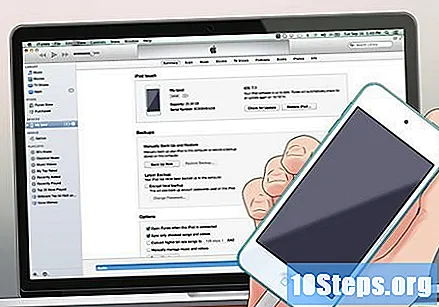
Gör en säkerhetskopia. Välj din iPod och leta efter knappen "Säkerhetskopiera nu" i avsnittet Säkerhetskopiera. Detta gör att du kan säkerhetskopiera dina inställningar, applikationer och foton till din dator innan du återställer din iPod. Om din iPod inte fungerar kanske du inte kan göra en ny säkerhetskopia innan du återställer.
- Försök säkerhetskopiera din dator istället för att skicka data till iCloud, eftersom iCloud inte sparar allt.
Återställ iPod. Med en säker säkerhetskopia är du redo att återställa din iPod. Klicka på knappen "Återställ iPod" för att starta återställningsprocessen. Du måste bekräfta att du vill återställa.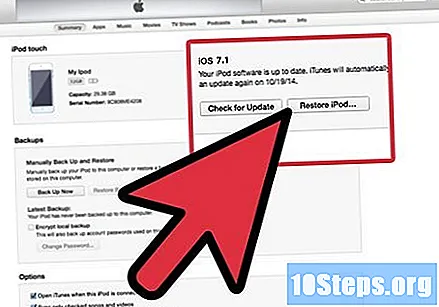
- Restaureringsprocessen kan variera från några minuter till en timme. Så se till att du har tillräckligt med tid att vänta tills den slutar.
Ladda om din gamla säkerhetskopia. När återställningsprocessen är klar kan du börja använda din iPod som om den var ny eller så kan du ladda en gammal säkerhetskopia. Detta återställer alla inställningar och applikationer. Vänta tills fönstret "Välkommen till din nya iPod" visas. Välj "Återställ från denna säkerhetskopia" och kontrollera att rätt säkerhetskopia har valts. Klicka på Fortsätt.
tips
- Säkerhetskopiera alltid all din musik. På det sättet återställer du bara din iPod när något går fel, och det är mycket lättare att lägga tillbaka allt på enheten.
- Inget av stegen ovan (utom återställning) raderar all information från din iPod. Om din enhet är skadad är det på grund av något du gjorde fel eller en skadad fil som du placerade på den.
- Om du slår på din iPod och meddelandet "iPod är skadad kan du behöva återställa den", "återställ inte enheten". Stäng av den och försök att återställa. Det beror på att återställning raderar all tidigare data utan att ge dig en chans att säkerhetskopiera dina filer.
- Kontrollera att iPod faktiskt är låst. Normalt, om en iPod inte startar, beror det på att den är svag. I så fall ansluter du bara den till adaptern eller datorn. Men om det kraschar under användning eller när du ansluter eller kopplar bort från en dator, är det en låst enhet.